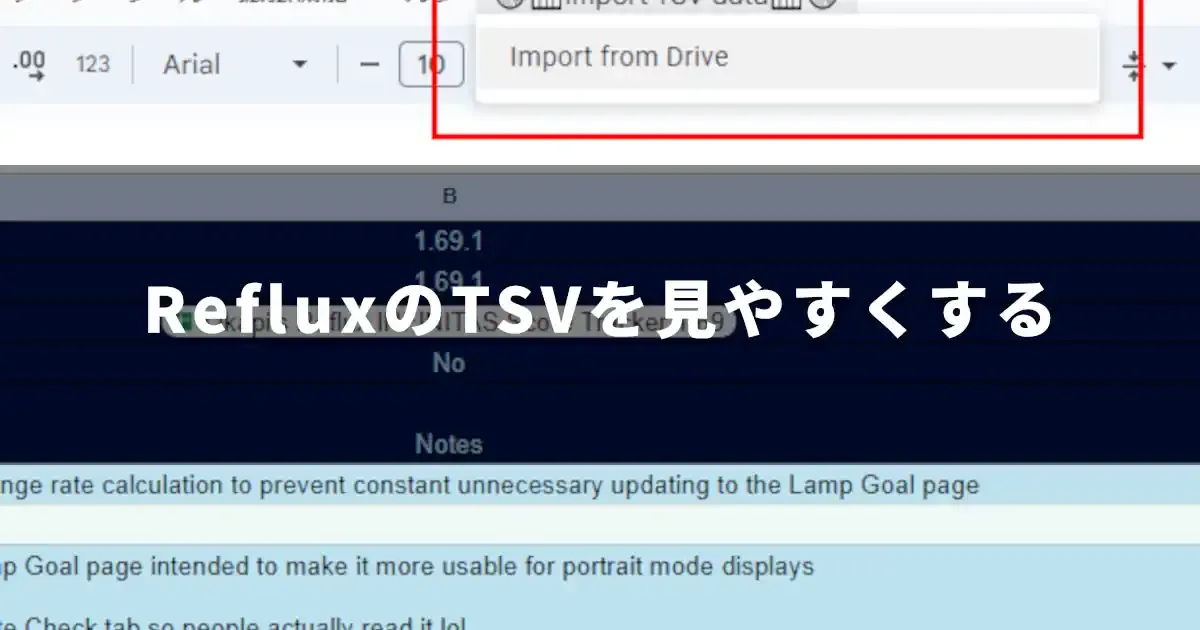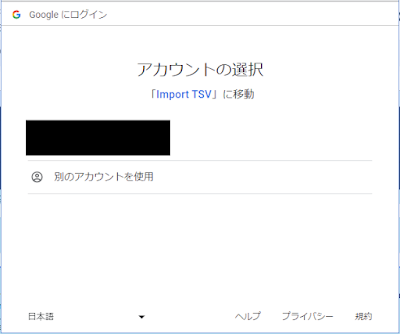【IIDX】RefluxのTSVのフォーマットを見やすくするGoogleスプレッドシートの紹介
[2023/06/16]
昨日は、INFINITASのスコア一覧をTSVに書き出すツールの紹介をしました。
書き出されたTSVはExcel等で開くことが可能なので、好きに加工は可能です。
tracker.tsvのフォーマット
加工は可能なんですが、たくさんの情報が出てきて「なんだこれ?」っていう項目もあります。
今回は、各項目を1つずつ見ていこうっていう感じです。
ExcelやGoogleスプレッドシートに貼り付けた際の列番号で解説しています。
【A列】Title
曲名です。Excel等に貼り付けた際は、仕様で数字の曲名が一部おかしくなります。
例「.59」→「0.59」
「セルの書式設定」で分類を「文字列」にしてから貼り付けると正しく表示されます。
【B、C列】Type・Label
Typeは解禁方法です。
Base=最初からプレー可能
Bits=BITで解禁とDJPで解禁
Sub=楽曲パック
Labelは、楽曲パックの場合はパック名、BitsはBITで解禁なのか、DJP(何ポイント)で解禁なのかが書かれています。
【D、E、F列】Cost Normal・Hyper・Another
解禁に必要なBITが表示されます。
【G、H列】SP・DP DJ Points
1曲ごとのDJポイントが表示されます。
Normal、Hyper、Anotherのうち一番高いDJポイントが表示されます。ACと同じなので仕組みはBEMANIwiki辺りを見るとわかるはず。
【I、Q、Y、AG、AO、AW列】SPN~DPA
この項目からは譜面ごとの情報が保存されています。
SPN~DPAには解禁状態が表示されます。
TRUE=解禁済み
FALSE=未解禁
【J、R、Z、AH、AP、AX列】SPN~DPA Rating
レベル(☆1~☆12)が表示されます。
【K、S、AA、AI、AQ、AY列】SPN~DPA Lamp
クリアランプが表示されます。
Refluxのクリアランプは表記が若干変わっているので一つ一つ記載します。
P=パーフェクト
FC=フルコンボ
EX=EXハード
HC=ハード
NC=ノマゲクリア
EC=EASYクリア
AC=ASSISTクリア
F=未クリア
NP=未プレイ
Refluxを起動した状態のままINFINITASをプレイすると、パーフェクトも記録されます。
【L、T、AB、AJ、AR、AZ列】SPN~DPA Letter
DJ LEVEL(AAA~F)が表示されます。
【M、U、AC、AK、AS、BA列】SPN~DPA EX Score
EXスコアが表示されます。
【N、V、AD、AL、AT、BB列】SPN~DPA Miss Count
ミスカウント(BP)が表示されます。
【O、W、AE、AM、AU、BC列】SPN~DPA Note Count
ノート数が表示されます。
【P、X、AF、AN、AV、BD列】SPN~DPA DJ Points
譜面ごとのDJポイントが表示されます。
SPN、SPH、SPAのDJポイントのうち一番高いポイントがG列のSP DJ Pointsに、同様にDPN、DPH、DPAの一番高いポイントがH列に表示されます。
【P、X、AF、AN、AV、BD列】SPN~DPA DJ Points
フォーマット解説は以上です!
Googleスプレッドシート
Excel等に貼り付けたままの状態だと非常に見づらいです。
スコアレートもないし、次のDJ LEVELまでのEXスコアとかもない。
その辺りを見やすく表示するための、Googleスプレッドシートを公開されている方がいます。
Googleスプレッドシート(事前準備)
まずGoogleドライブが使える状態にしておく必要があります。
そして、「tracker.tsv」をGoogleドライブにアップロードしておきます。
次のリンクからGoogleスプレッドシートを開きます。
「ファイル」から「コピーを作成」をクリックします。
名前やフォルダの変更は可能ですが、Apps Script ファイルはそのままの状態で「コピーを作成」をクリックします。
コピーをしないと閲覧のみで編集ができません。Readmeタブに使い方などが書かれています。
コピーが終わり読み込みが完了するとメニューの「ヘルプ」の右にある「Import TSV data」が表示されます。
「Import TSV data」→「Import TSV data」をクリックします。
Googleドライブ上にある「tracker.tsv」を自動的に読み込むため、セキュリティの警告(承認が必要)が表示されますので、「続行」をクリックします。
アカウントの選択が表示されるので、自分のアカウントを選択します。
「このアプリはGoogle で確認されていません」の画面が表示されるので、「詳細」→「Import TSV(安全ではないページ)に移動」をクリックします。
ユーザーが作成したスクリプトのため、確認されていない警告の画面です。
今回のスクリプトも危険なスクリプトではありませんが、信用できないっていう場合は実行しないでください(実行しないとTSV自動取り込みはできません)。
アクセス権限の確認画面が表示されるため、内容を確認して「許可」をクリックします。
今後は各タブにある「Refresh TSV」をクリックすることで、「tracker.tsv」の内容を読み込みを行います。
Reflux INFINITAS Score Trackerの使い方
いろいろタブがありますが、主要なものの紹介
All Lamps
譜面ごとのクリアランプ・DJ LEVEL一覧です。
Chart View
譜面ごとの詳細表示です。
All Lampsより詳細の情報が見ることができ、Filtersで絞り込みが可能です。
Remaining Unlock Cost, Cosmetics & Real Money
レベルごとに解禁状況を確認できます。未解禁の譜面数や必要なBITも見ることができます。
All Unlocks
解禁状況が確認できます。
未解禁曲の解禁手段(BITやどのパックに収録されているか)を見ることができます。